Smart Keyboard für iPad Pro (QWERTZ) im Test. Bereits in unserem Test zum 9,7 Zoll iPad Pro sind wir kurz auf das Smart Keyboard eingegangen und haben unsere ersten Eindrücke zum Gerät festgehalten. Vor Kurzem hat Apple das Gerät mit deutschen Tastaturlayout auf den Markt gebracht, so dass wir das Smart Keybord noch einmal intensiver in Augenschein genommen haben.
Smart Keyboard für iPad Pro (QWERTZ) im Test
Bereits bei der Vorstellung des 12,7 Zoll iPad Pro im Herbst 2015 konnten wir nicht nachvollziehen, dass Apple das zugehörige Smart Keyboard nur mit US-Tastaturlayout vorgestellt hat. Es kann doch nicht so schwer sein, auch Tastaturen für die unterschiedlichen Märkte bereit zu stellen. Bis heute ist uns nicht richtig schlüssig, warum Apple so vorgegangen ist.
Auch bei der Präsentation des 9,7 Zoll iPad Pro im Frühjahr 2016 bot Apple das zugehörige Smart Keyboard erneut nur mit US-Tastatur-Layout an. Schon damals haben wir resümiert, dass das Smart Keyboard für iPad Pro eine absolute Bereicherung ist, wäre da nicht das „falsche“ Tastatur-Layout. Dies ist jedoch „Schnee von gestern“
Seit kurzem bietet Apple nun auch das Smart Keyboard für verschiedene internationale Märkte an, unter anderem mit QWERTZ-Tastatur für Deutschland. Wir haben uns das Modell für das 12,9 Zoll vorgenommen und möchten unsere Eindrücke mit euch teilen.
Grundsätzlich bietet Apple das Smart Keyboard mit deutschem Tastaturlayout für das 9,7 Zoll und 12,9 Zoll iPad Pro an. Die Installation der Tastatur ist denkbar einfach. Zum Anschluss für Zubehör hat Apple eine neue Schnittstelle names „Smart Connector“ entwickelt. Der Smart Connector überträgt Daten und Strom zwischen dem iPad Pro und dem Smart Keyboard – ganz ohne Batterien oder Aufladen. Ihr müsst die Tastatur lediglich mit dem iPad Pro verbunden und schon könnt ihr lostippen.
Sobald ihr nun eine App startet und ihr dort zu einer Texteingabe aufgefordert werdet, könnt ihr das Smart Keyboard nutzen. In unseren Augen lässt sich mittels physikalischer Tastatur produktiver arbeiten. Ihr stellt das iPad Pro auf den Tisch (oder sonst wo hin) und könnt eure Texteingabe bequem über die Tastatur erledigen. Ein Vorteil dabei ist, dass die virtuelle Tastatur nicht eingeblendet wird und so deutlich mehr Inhalte auf dem Bildschirm angezeigt werden.
Bei der Texteingabe sehr ihr im unteren Bereich eine schmale Kurzbefehlleiste, die euch je nach verwendeter App unterschiedliche Kurzbefehle per Touch-Eingabe auf dem Display ermöglicht. Innerhalb von Pages zeigt euch die Kurzbefehlleiste unter anderem die Schriftart, Wortvorschläge, und Optionen zur Textformatierung an.
Besonders wertvoll machen in unseren Augen die Kurzbefehle das Smart Keyboard. Wir nutzen am Mac regelmäßig Kurzbefehle und diese lassen sich größtenteils nun auch am iPad Pro nutzen. Jede App bietet euch unterschiedliche Kurzbefehle an. Um diese ans Tageslicht zu befördern, müsst ihr einfach bei geöffneter App die Befehlstaste (⌘) gedrückt halten und schon werden euch eure Optionen auf dem Display angezeigt. In Safari beudetet dies beispielsweise, dass ihr per Kurzbefehl eine Seite neuladen oder zurück gehen, die Suche, die Adresseingabe oder einen neuen Tab öffnen, einen Tab schließen oder zum nächsten bzw. vorherigen Tag springen könnt.
Wir können euch an dieser Stelle nur empfehlen, die Kurzbefehle auch zu nutzen. Einfach die unterschiedlichen Apps nach den Kurzbefehlen durchforsten und die wichtigsten Kurzbefehle einprägen. Dieser erleichtert das Arbeiten und spart definitiv Zeit. Kurzbefehle sind in unseren Augen das A&O.
Ein paar Kurzbefehl funktionieren übrigens App-übergreifend:
- ⌘ + H -> Hometaste bzw. zurück zum Homescreen
- ⌘ + Leertaste -> Suchen
- ⌘ + Tab -> Zwischen Apps wechseln
- ⌘+ A -> Alles auswählen
- ⌘ + X -> Ausschneiden
- ⌘ + C ->Kopieren
- ⌘ + V ->Einfügen
- ⌘ + B ->Fett
- ⌘ + I -> Kursiv
Fazit
Die Außenhülle des Smart Keyboards besteht aus einem Polyurethan. Dies und die Tatsache, dass die Tastatur eine leicht andere Größe als bei unseren Macs aufweist, erfordern es, dass man sich ein paar Minuten an die Tastatur gewöhnen muss. Wir haben diesen Text übrigens komplett am iPad Pro mit Smart Keyboard geschrieben, und man gewöhnte sich sehr schnell an die Tastatur und hat mit der Zeit vergessen, dass man am iPad Pro und nicht am Mac sitzt. Die Haptik passt und der Anschlag der einzelnen Tasten ist gut gewählt. Zwischen den Tasten sind keine kleinen Spalten in die Krümel etc. fallen können. Dies empfinden wir als angenehm. Das Material ist wasser und schmutzabweisend und sorgt dafür, dass beispielweise ein kleiner Regenschauer der Tastatur nichts anhaben und man diese mit einen feuchten Lappen bequem säubern kann.
Im zusammengeklappten Zustand schützt das Smart Keyboard das Display der Gerätes. Die Rückseite bleibt ungeschützt und hier empfiehlt sich das iPad Pro Silicon Case. Ihr könnt das Smart Keyboard so ausklappen, dass ihr normal über die Tastatur Tippen könnt und ihr könnt das iPad Pro mit Smart Keyboard so aufstellen, dass die Tastatur hinter dem Gerät verschwindet und ihr das Gerät ohne Tastatur aufstellen könnt, um beispielsweise einen Film anzugucken.
Alles in allem kann uns das Smart Keyboard überzugen. Den Makel mit dem US-Tastaturlayout hat Apple, wenn auch recht spät, abgestellt und wir können uns gut vorstellen, dass die Tastatur nun auf deutlich mehr Schreibtischen Platz findet. Eine fehlender Hintergrundbeleuchtung der Tasten stört uns nicht.
Das Smart Keyboard für das 9,7 Zoll iPad Pro ist zum Preis von 169 Euro im Apple Online Store erhältlich. Das Smart Keyboard für das 12,9 Zoll iPad Pro schlägt mit 179 Euro im Apple Online Store zu buche. Sicherlich kein Schnäppchen. Wenn man jedoch bedenkt, dass man die Tastatur für mehrere Jahre nutzt, relativiert sich der Anschaffungspreis. Das Smart Keyboard eignet sich sicherlich auch als Wunsch zum nächsten Geburtstag oder zu Weihnachten.
Sie sehen gerade einen Platzhalterinhalt von Facebook. Um auf den eigentlichen Inhalt zuzugreifen, klicken Sie auf die Schaltfläche unten. Bitte beachten Sie, dass dabei Daten an Drittanbieter weitergegeben werden.
Mehr InformationenSie sehen gerade einen Platzhalterinhalt von Instagram. Um auf den eigentlichen Inhalt zuzugreifen, klicken Sie auf die Schaltfläche unten. Bitte beachten Sie, dass dabei Daten an Drittanbieter weitergegeben werden.
Mehr InformationenSie sehen gerade einen Platzhalterinhalt von X. Um auf den eigentlichen Inhalt zuzugreifen, klicken Sie auf die Schaltfläche unten. Bitte beachten Sie, dass dabei Daten an Drittanbieter weitergegeben werden.
Mehr Informationen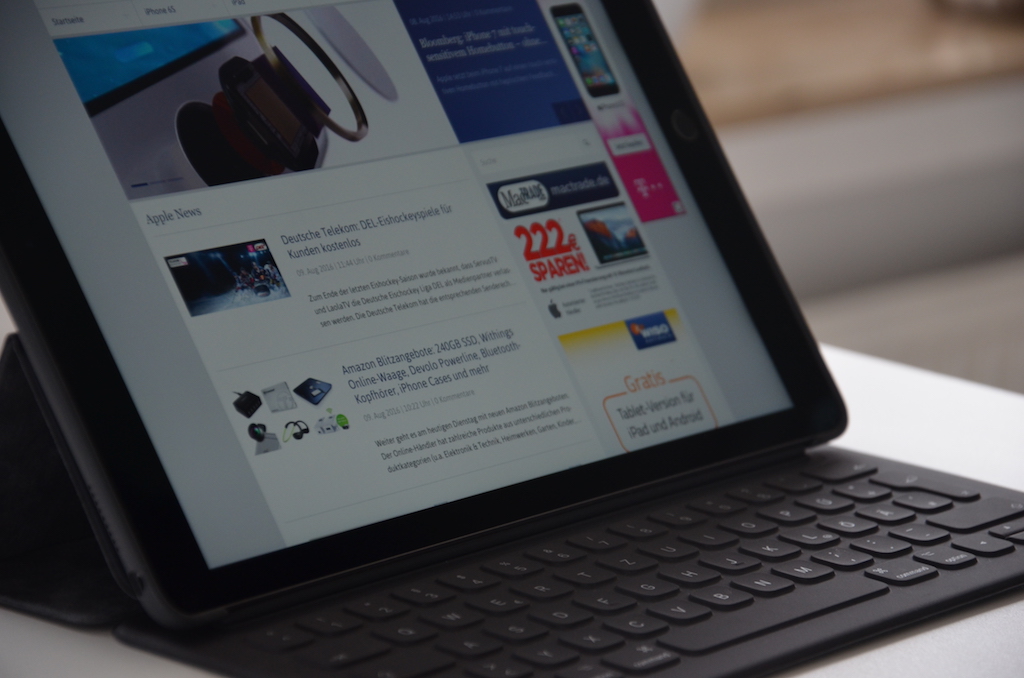


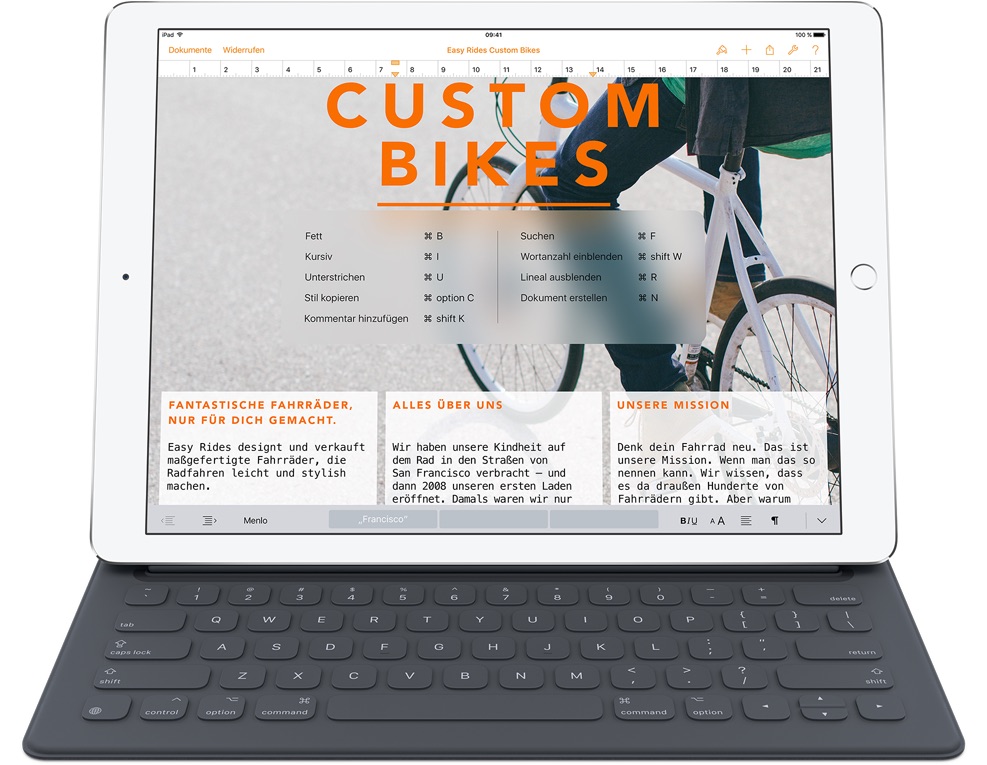

Kurzbefehlleiste? Jetzt kann ich mir auch vorstellen was die LED-Leiste am Macbook Pro 2016 so liefern kann.
Durchaus denkbar. Allerdings wird das sicherlich nicht der einzige Nutzen sein, die bisherigen Funktionstasten muss sie auf jeden Fall auch ersetzen können.